win11如何设置鼠标可以滚动的非活动窗口?最近很多用户都在问这个功能怎么设置。开启后,可以方便我们的操作。我们需要进入Windows设置才能操作,所以这一期的win11教程就来分享一下操作步骤。欢迎感兴趣的朋友来小白号看看。![]() 安全稳定极速Win11纯版V2023 2。输入& ldquo开始& rdquo页面,单击& ldquo设置& rdquo。
安全稳定极速Win11纯版V2023 2。输入& ldquo开始& rdquo页面,单击& ldquo设置& rdquo。
 3,at & ldquo设置& rdquo页面,点击左边& ldquo蓝牙和其他设备& rdquo。
3,at & ldquo设置& rdquo页面,点击左边& ldquo蓝牙和其他设备& rdquo。
 4,at & ldquo蓝牙和其他设备& rdquo页面,单击& ldquo鼠标& rdquo。
4,at & ldquo蓝牙和其他设备& rdquo页面,单击& ldquo鼠标& rdquo。
 5,at & ldquo蓝牙和其他设备/鼠标& rdquo页面,查找& ldquoScroll & rdquo项,并将& ldquo当你悬停在非活动窗口上时,你可以滚动这些窗口& rdquo只要打开右边的开关按钮。
5,at & ldquo蓝牙和其他设备/鼠标& rdquo页面,查找& ldquoScroll & rdquo项,并将& ldquo当你悬停在非活动窗口上时,你可以滚动这些窗口& rdquo只要打开右边的开关按钮。

 小白号
小白号











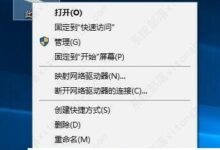



评论前必须登录!
注册